![]()
En este apartado analizaremos las principales propiedades
que son comunes a la mayoría de los controles, así como también aquellas
que puede que sean exclusivas de uno u otro, pero que debido a su
relevancia creemos que es necesario analizar.
Tal como señalamos anteriormente, es muy usual que los controles sean
configurados mayoritariamente a través de VBA. Sin embargo, el
objetivo de este curso no es profundizar demasiado en este lenguaje
(VBA), sino por el contrario entregar una guía práctica, útil y muy
fácil de implementar para un usuario no familiarizado con la
programación. Por esta razón, en general nos referiremos sólo a
aquella parte de la propiedad que puede ser configurada eminentemente a
través de Excel y sólo cuando sea necesario nos remitiremos al Editor de
Visual Basic.
Cuadro de Propiedades
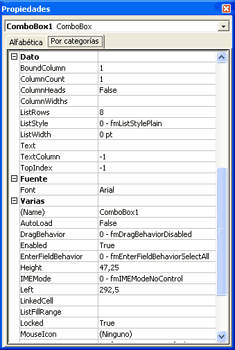 Una vez que hemos insertado cualquier control, debemos hacer clic con el
botón derecho del mouse sobre dicho control, esto para que nos aparezca el cuadro de
diálogo de propiedades de dicho control.
Una vez que hemos insertado cualquier control, debemos hacer clic con el
botón derecho del mouse sobre dicho control, esto para que nos aparezca el cuadro de
diálogo de propiedades de dicho control.
Este cuadro de diálogo a su vez tiene en el extremo superior un cuadro combinando o combobox, el cual nos permitirá configurar las propiedades de algún otro control que tengamos en el libro actual sin necesidad de estar seleccionando éste previamente.
Además, nos entrega dos opciones para la visualización de las propiedades. La primera de ellas en forma alfabética y la segunda por categorías. Esta última nos será más útil la primera vez que estemos configurando un control, puesto que nos será más fácil encontrar las distintas propiedades a modificar. En cambio si ya hemos configurado nuestro control, y deseamos cambiar un único parámetro, quizá nos resulte más cómodo trabajar con el modo alfabético.
Otro aspecto a tener en cuenta es el denominado Modo Diseño, esto
es, la instancia durante la cual pueden ser modificados cuantas veces sea
necesario![]() los distintos controles de nuestro libro. El modo diseño se
encuentra activado cuando el icono adjunto se encuentra resaltado, para
activarlo sólo hace falta hacer clic sobre él. Para salir del modo diseño, bastará con volver ha hacer clic en
este mismo icono. Cabe aclarar que cuando estamos en el modo
diseño los distintos controles no estarán operativos, por lo que
será necesario salir de este modo para poder utilizar estos controles.
los distintos controles de nuestro libro. El modo diseño se
encuentra activado cuando el icono adjunto se encuentra resaltado, para
activarlo sólo hace falta hacer clic sobre él. Para salir del modo diseño, bastará con volver ha hacer clic en
este mismo icono. Cabe aclarar que cuando estamos en el modo
diseño los distintos controles no estarán operativos, por lo que
será necesario salir de este modo para poder utilizar estos controles.
Principales Propiedades
A continuación explicaremos las principales propiedades con que usted se podrá encontrar a la hora de configurar un control. En general se entregarán los conceptos más importantes de cada una de ellas. Si usted desea profundizar en el tema, puede hacerlo directamente a través de la Ayuda de Excel sin mayores inconvenientes, eso si, le recomendamos acceder a la ayuda que trae el Editor de Visual Basic, por ser esta más específica.
LinkedCell
Esta es quizás la propiedad que más utilizará, esta propiedad se refiere a la celda que estará vinculada con el control en cuestión. En algunos casos servirá para que el control muestre el contenido de dicha celda, aunque en la mayoría de los casos será el control el que condicione el contenido de dicha celda. Esta celda por ejemplo puede ser utilizada con controles como los cuadros de lista (simples o combinados), los cuadros de texto, los botones de control de número o los botones de alternar, por nombrar sólo algunos.
Para configurar el control, sólo será necesario introducir el valor o mejor dicho la posición de la celda que se desea vincular. Recomendamos hacerlo en términos absolutos, por ej. "B19". Esto es, la celda producida por la concurrencia de la columna "B" y la Fila "19".
ListFillRange
Esta propiedad se utilizará en el caso de que estuviéramos configurando un cuadro de lista simple o uno combinado. Esta propiedad le indicará al control la lista de opciones que mostrará dicho control, para lo cual puede hacer referencia a un rango de celdas (ej. A2:B5) o al nombre de una determinada área previamente guardada (ej. mes).
Como podrá apreciar, cuando hemos vinculado un rango de celdas hemos incluido más de una columna, esto es por que tanto los cuadros de listas simples como los combinados, aunque por lo general muestran sólo la primera columna, almacenan la información de las restantes columnas. Esto será de mucha ayuda cuando por ejemplo queramos asignarle un valor distinto a las distintas posibilidades que nos muestre el control. Para ejemplificar esto vaya al ejemplo que será expuesto en el siguiente apartado.
BoundColumn
Siguiendo con el ejemplo anterior, ésta propiedad le permitirá configurar que columna del rango de celdas vinculado al cuadro de lista (simple o combinado) será utilizada para buscar el valor que será almacenado en el control, una vez que se ha elegido entre una de las opciones desplegadas en el control. Obviamente se almacenará el valor correspondiente a la fila que fue seleccionada. Por defecto esta configurado en "1", esto es, almacenará el mismo valor de la opción seleccionada.
Si por ejemplo, además tenemos vinculado el cuadro de lista a una celda (LinkedCell), en esta celda será mostrado el valor almacenado por el control. Para comprender de mejor forma lo anteriormente expresado le recomendamos que vaya al ejemplo que figura en el próximo apartado.
ListRow
Esta propiedad es prácticamente exclusiva de los cuadros de lista (ListBox y ComoBox) y sirve para indicar el número de filas u opciones que serán mostradas por el control. Si el número de opciones es considerable, será recomendable utilizar esta propiedad, la cual por defecto toma el valor de "8". En el caso de que el número de opciones sea mayor al número que serán mostradas, el cuadro de lista generará automáticamente una barra de desplazamiento.
Font
Esta propiedad sirve para configurar las fuentes de los textos que aparecerán en el control, sean estos correspondientes a las opciones desplegadas, al nombre visible del control (en el caso de un botón) o como será mostrada la información introducida en un cuadro de texto. Al hacer clic en esta propiedad se desplegará un cuadro de dialogo que lo guiará en la configuración, el cual sigue los estándares de Excel o Windows, por lo que no profundizaremos en su contenido.
Value
Esta propiedad denota el Valor que tendrá el control. Según sea la interacción que tenga el control, el valor de éste cambiará. Por ejemplo en el caso de un botón de alternar, la propiedad value toma los valores "VERDADERO" o "FALSO" según se trate. En la caso de un botón de control de número, la propiedad value tomará el valor de las secuencia respectiva.
(Name)
Esta propiedad denota le nombre del control, por defecto Excel le asigna un nombre compuesto por el tipo de control mas un correlativo, por ejemplo "CommandButton1". Esto servirá posteriormente para identificar dicho control y para configurarlo por ejemplo a través de macros o a través de VBA.
Caption
Esta propiedad podríamos decir que especifica el nombre de fantasía o comercial de control, esto es, el nombre con que el usuario de la planilla lo verá. Esta propiedad es normalmente utilizada por los botones de comando. Por defecto el valor de caption será igual que el de name, aunque esto es perfectamente modificable. Esta propiedad por ejemplo es útil cuando le asignamos una macro a un control, ya que con ella podremos darle al control un nombre visible de referencia a la actividad que realizará la macro que será activará con dicho control.
Min, Max, SmallChange
Estas tres propiedades son utilizadas por un control de número, respectivamente indican el valor mínimo del control, el máximo y el valor en que éste irá cambiando (incremento o decremento, según sea el caso) cada vez que se haga clic sobre cualquiera de las flechas de este control. El valor de propiedad SmallChange puede ser cualquier número entero, aunque el intervalo de valores recomendado es desde -32767 a +32767. El valor predeterminado es 1.
En general estas son la principales propiedades con las cuales podrá encontrarse cuando este configurando sus controles. Existen otras que también son comunes, las cuales consideramos que no son tan relevantes, como aquellas que dicen relación con posición del control, la posibilidad de que sea impreso o no al imprimir una determinada hoja o el formato del mouse al desplazarse sobre el control.
El próximo apartado daremos algunos ejemplos donde se aplicarán la mayoría de las propiedades anteriormente expuestas.
![]()